部品を作るには、もう少し3D CADの操作練習が必要。
では、ネットにあるデータを使えるかやってみた。
3Dモデル検索
3Dモデルのカタログ検索ページ
DS(DesignSpark) Mechanicalには、上欄に3Dモデルのダウンロードというアイコンがある。
これをクリックすると、上のような検索画面が現れる。
起動時の画面にはないが、全画面に広げると現れた。
検索画面の一部
いくつかの3dサンプルが表示されていて、左には部品別のリストがある。
検索窓で、SCREWを検索しよう
450件のscrewという言葉を含む部品が現れた。
D-subminiature Female screw lock を選ぶ
PARTS NUMBER(部品番号) 863001061TLF がネジとナットがあるので試したい。
進んでゆくと実際の金属部品を購入するページが開いた。 なるほど。
ユーザー登録するとCADデータがダウンロードできるようだ。 入力項目が多くて面倒なので、今回はパス・・と思ったが。
よく見ると、登録なしでダウンロード可能だった。
ZIPファイルでのダウンロード。
![image_thumb[9] image_thumb[9]](https://3d.ipwo.jp/wp-content/uploads/2019/05/image_thumb9_thumb.png)
.rsdoc形式なので、DS mechanicalで開ける。
開いてみたら、全部重なっていて、ネジも切ってはいないようだ。
上(Z軸)から見ると、ボルトは倒して置き、ナットは立ててある。
このままプリントしてみよう。
寸法線を入れてみた。 ちょうど試しやすい大きさだ。 .STL形式で保存。
cure for BIQUで読み込み、Extrafine(最高品質)、速度落とす。
作成過程をレイヤーで見てみると、ほとんどヘルプ(サポート材)が無い。
これを、.gcode形式で保存。 作成予定時間は9分
ボルトナット印刷終了 ちっちゃい。
小さいネジとナットが
同時にえられました。 これは、タップダイス(ネジ切り)すれば、M2ネジとして使えそうです。
ゆがんでいますが、味があります。
cure for BIQUで印刷倍率を変えてみよう。
150%で等比変形(拡大)
おー 1.5倍という感じです。 ほぼM4サイズですね。
このくらいであれば、ネジ切りした状態をプリントして、そのまま使えそう。
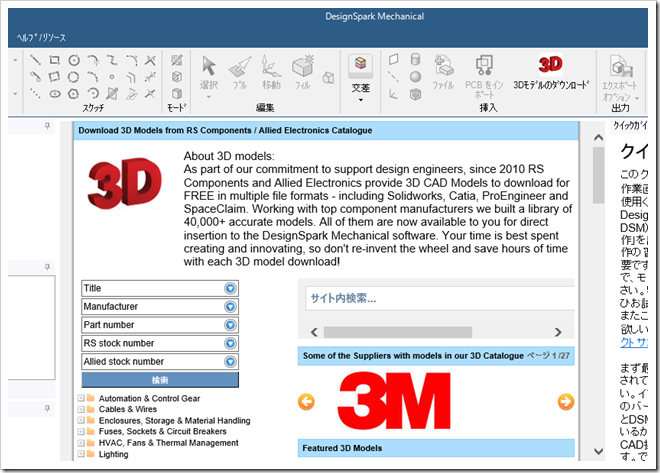
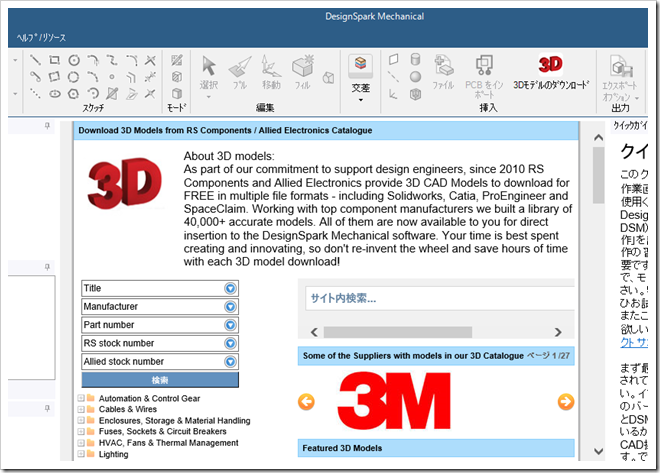
![image_thumb[1] image_thumb[1]](https://3d.ipwo.jp/wp-content/uploads/2019/05/image_thumb1_thumb.png)
![image_thumb[2] image_thumb[2]](https://3d.ipwo.jp/wp-content/uploads/2019/05/image_thumb2_thumb.png)
![image_thumb[3] image_thumb[3]](https://3d.ipwo.jp/wp-content/uploads/2019/05/image_thumb3_thumb.png)
![image_thumb[4] image_thumb[4]](https://3d.ipwo.jp/wp-content/uploads/2019/05/image_thumb4_thumb.png)
![image_thumb[7] image_thumb[7]](https://3d.ipwo.jp/wp-content/uploads/2019/05/image_thumb7_thumb.png)
![image_thumb[8] image_thumb[8]](https://3d.ipwo.jp/wp-content/uploads/2019/05/image_thumb8_thumb.png)
![image_thumb[10] image_thumb[10]](https://3d.ipwo.jp/wp-content/uploads/2019/05/image_thumb10_thumb.png)
![image_thumb[11] image_thumb[11]](https://3d.ipwo.jp/wp-content/uploads/2019/05/image_thumb11_thumb.png)
![image_thumb[12] image_thumb[12]](https://3d.ipwo.jp/wp-content/uploads/2019/05/image_thumb12_thumb.png)
![image_thumb[13] image_thumb[13]](https://3d.ipwo.jp/wp-content/uploads/2019/05/image_thumb13_thumb.png)
![image_thumb[14] image_thumb[14]](https://3d.ipwo.jp/wp-content/uploads/2019/05/image_thumb14_thumb.png)
![image_thumb[15] image_thumb[15]](https://3d.ipwo.jp/wp-content/uploads/2019/05/image_thumb15_thumb.png)
![image_thumb[16] image_thumb[16]](https://3d.ipwo.jp/wp-content/uploads/2019/05/image_thumb16_thumb.png)
![image_thumb[17] image_thumb[17]](https://3d.ipwo.jp/wp-content/uploads/2019/05/image_thumb17_thumb.png)
![image_thumb[18] image_thumb[18]](https://3d.ipwo.jp/wp-content/uploads/2019/05/image_thumb18_thumb.png)
![image_thumb[19] image_thumb[19]](https://3d.ipwo.jp/wp-content/uploads/2019/05/image_thumb19_thumb.png)